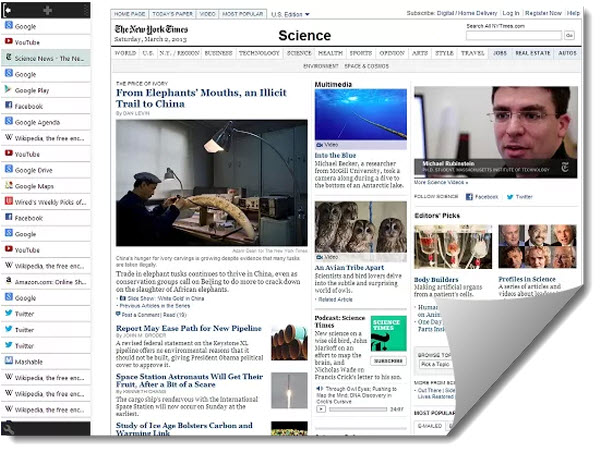
Alternativas para administrar nuestra navegación en Google Chrome no nos faltan, dejando de lado las opciones disponibles en el navegador, como la que encontramos en Veritabs.
Es una extensión para Chrome que nos permite organizar las pestañas abiertas en el navegador de forma vertical, lo que puede resultar muy útil si necesitamos consultar muchas páginas web. Esta opción no altera el funcionamiento, ni las opciones de Chrome, sino que adiciona una barra lateral que podemos personalizar de diferentes maneras.
Por ejemplo, podemos decidir si deseamos que la barra de Veritabs se posicione en el lateral derecho o izquierdo, según nuestra comodidad. También podemos determinar que permanezca siempre visible o solo cuando la necesitemos, con solo posicionar el puntero del mouse sobre el lateral correspondiente.
Si deseamos tener la barra siempre visible, podemos asignarle el espacio que creamos conveniente en la pantalla con solo arrastrar o soltar. O podemos optar por esconder la barra y visualizar solo los iconos de las paginas abiertas. Con solo posicionarnos en el favicon podremos visualizar los datos de la pestaña.
Además de facilitarnos el desplazamiento por las diferentes pestañas, también cuenta con algunas opciones extras. Por ejemplo, nos permite desde la misma barra abrir una nueva página, cambiar el orden de las pestañas, eliminarlas o utilizar pantalla completa (F11) ya que no dependeremos de la barra de navegación de Chrome.
Es simple, funciona muy bien y es una interesante opción a tener en cuenta para nuestro uso intensivo de Chrome. Desde el equipo de Veritabs prometen más funciones en breve, para potenciar la funcionalidad de la extensión.

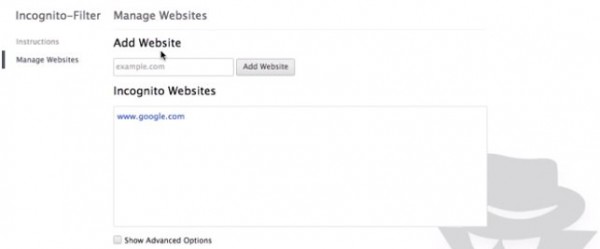
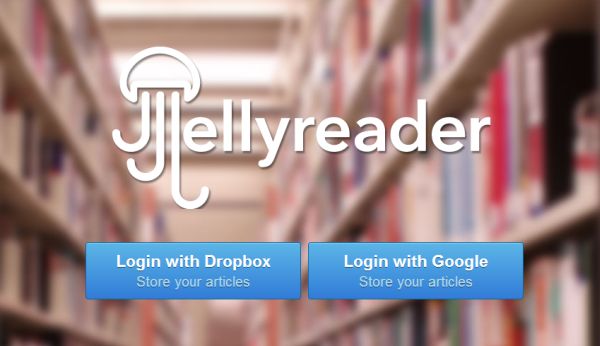
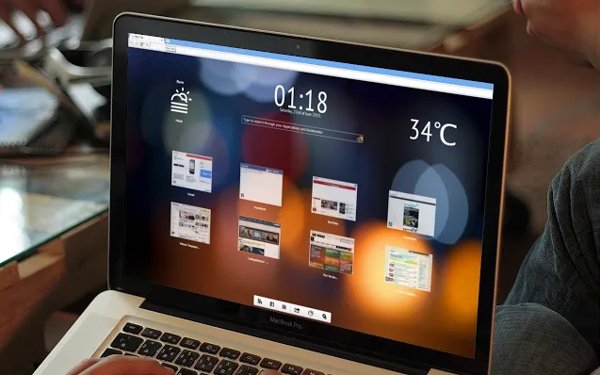
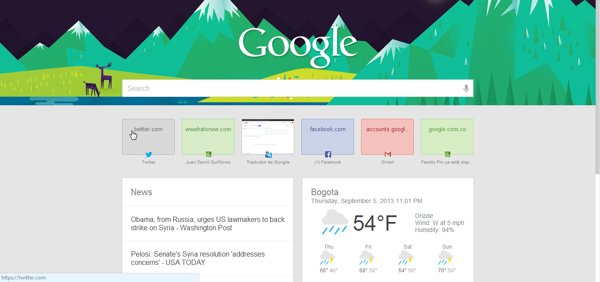
 Entre otras cosas podemos esperar la posibilidad de trabajar sin conexión; de acceder a las aplicaciones sin pestañas, botones o cuadros de texto; de guardar el contenido en la nube (fotos, documentos, vídeos, etc, integrándose con Google Drive); de obtener notificaciones sobre recordatorios o actualizaciones; de interactuar con el USB, Bluetooth y otros dispositivos conectados al escritorio, incluyendo cámaras digitales; de actualizar las aplicaciones de forma automática; de sincronizar el contenido desde cualquier dispositivo de escritorio que tenga la sesión conectada; de lanzar las aplicaciones directamente desde el escritorio usando el nuevo «Lanzador de aplicaciones Chrome para Windows» (podéis ver su aspecto en la miniatura de la izquierda), que aparecerá al instalar la primera aplicación; etc. En fin, una nueva generación.
Entre otras cosas podemos esperar la posibilidad de trabajar sin conexión; de acceder a las aplicaciones sin pestañas, botones o cuadros de texto; de guardar el contenido en la nube (fotos, documentos, vídeos, etc, integrándose con Google Drive); de obtener notificaciones sobre recordatorios o actualizaciones; de interactuar con el USB, Bluetooth y otros dispositivos conectados al escritorio, incluyendo cámaras digitales; de actualizar las aplicaciones de forma automática; de sincronizar el contenido desde cualquier dispositivo de escritorio que tenga la sesión conectada; de lanzar las aplicaciones directamente desde el escritorio usando el nuevo «Lanzador de aplicaciones Chrome para Windows» (podéis ver su aspecto en la miniatura de la izquierda), que aparecerá al instalar la primera aplicación; etc. En fin, una nueva generación.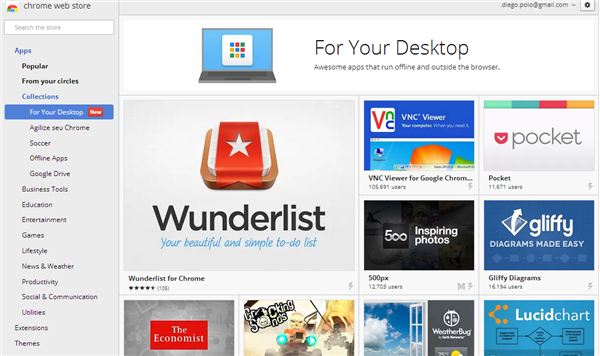
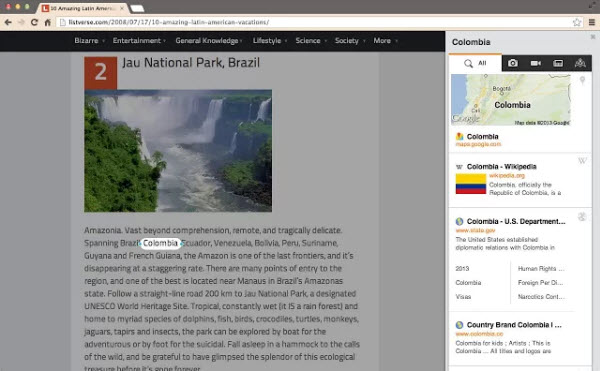
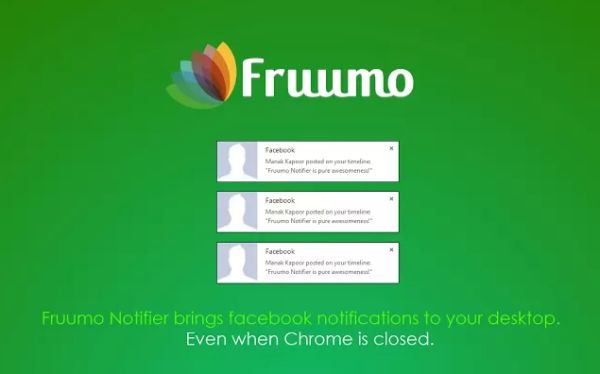
 Si eres usuario de Chrome, te interesará saber que ya ha salido la versión 29 para Windows, Linux, Mac y Android, que igual ya estás usando en estos momentos. Dentro de la rama de escritorio, la novedad más destacada se encuentra en las mejoras de las sugerencias personalizadas a través de Omnibox, que te permitirá obtener sugerencias más relevantes en función de los sitios visitados recientemente, con lo que a mayor periodo de uso, mejores sugerencias, en relación a si has comenzado a usar Chrome recientemente.
Si eres usuario de Chrome, te interesará saber que ya ha salido la versión 29 para Windows, Linux, Mac y Android, que igual ya estás usando en estos momentos. Dentro de la rama de escritorio, la novedad más destacada se encuentra en las mejoras de las sugerencias personalizadas a través de Omnibox, que te permitirá obtener sugerencias más relevantes en función de los sitios visitados recientemente, con lo que a mayor periodo de uso, mejores sugerencias, en relación a si has comenzado a usar Chrome recientemente.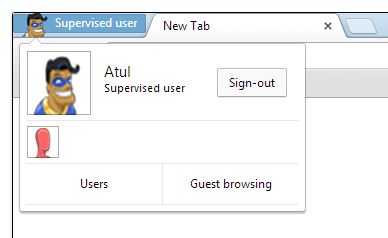 A menudo compartimos nuestro ordenador con nuestros hijos, algo que no tiene que ser muy preocupante si mantenemos una educación activa con ellos y tenemos cierto control sobre el contenido que puede o no puede verse a ciertas edades.
A menudo compartimos nuestro ordenador con nuestros hijos, algo que no tiene que ser muy preocupante si mantenemos una educación activa con ellos y tenemos cierto control sobre el contenido que puede o no puede verse a ciertas edades.